- WOF-draiveril ilmnes korruptsiooniviga Windows 10-s, mis võib ilmneda süsteemifailide rikutuse tõttu.
- Mõnikord võib süsteemi uuendamine aidata rikutud faile ja seda tõrketeadet parandada.
- Lisaks kontrollige oma mäluseadme seisundit ja veenduge, et see töötab korralikult.
- Viimase võimalusena saate DISM-i parandada viga 4448 tekkis wof-draiveril rike värske Windowsi installiga.
![WOF-i draiveril tekkis rike [kiirparandus]](/f/838da6addc26faba6b717a701a59006d.jpg)
- Laadige alla Restoro arvuti parandamise tööriist mis on varustatud patenteeritud tehnoloogiatega (saadaval patent siin).
- Klõpsake nuppu Käivitage skannimine leida Windowsi probleeme, mis võivad põhjustada arvutiga probleeme.
- Klõpsake nuppu Parandage kõik arvuti turvalisust ja jõudlust mõjutavate probleemide lahendamiseks
- Restoro on alla laadinud 0 lugejaid sel kuul.
Viga WOF-i juhil tekkis korruptsioon tihendatud faili ressursitabelis ilmneb siis, kui kasutaja proovib süsteemiprobleemide lahendamiseks käivitada DISM-i (Deployment Image Servicing and Management).
Mõnikord võib rikutud süsteemidraiverite või Windows 10 süsteemifailide tõttu tööriist süsteemi ebaõnnestuda, mis põhjustab selle tõrketeate.
Õnneks saate selle vea parandada, järgides mõnda tõrkeotsingu sammu. DISM-tõrke 4448 lahendamiseks järgige allolevas artiklis toodud juhiseid. WOF-draiveril tekkis teie Windows 10 arvutis rike.
Kuidas parandada WOF-draiveril ilmnes korruptsiooniviga?
1. Käivitage Windows Update'i tõrkeotsing
- Vajutage Windowsi klahv + I avama Seaded.
- Kliki Värskendamine ja turvalisus.

- Ava Veaotsing vasakul paanil ja valige Täiendavad tõrkeotsingud.

- Kerige alla ja klõpsake nuppu Windowsi uuendus.
- Klõpsake nuppu Käivitage tõrkeotsing nuppu.

- Vealeidja otsib süsteemist süsteemiprobleeme, mis takistavad Windowsi värskenduse installimist.
- Järgige ekraanil kuvatavaid juhiseid, rakendage soovitatud parandused ja taaskäivitage arvuti.
Pärast tõrkeotsingu lõppu kontrollige, kas DISM-i tõrge 4448, kus juhi juhtus rike sõnum on endiselt olemas.
2. Tehke Windows 10 kohapealne uuendus
- Laadige alla Meedia loomise tööriist.
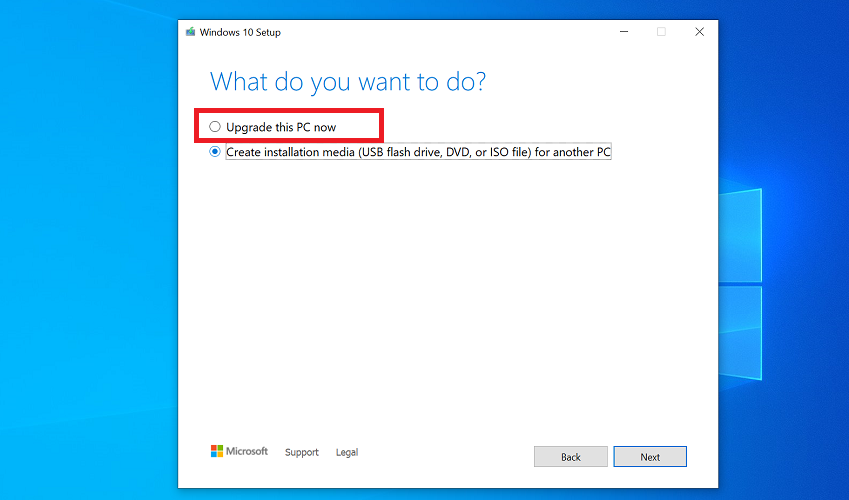
- Windows 10 seadistusekraani saamiseks käivitage tööriist. Klõpsake nuppu Nõus tingimustega nõustuma.
- Klõpsake nuppu Täiendage seda arvutit nüüd ja klõpsa Järgmine.
- Meediumiloome tööriist laadib alla Windows 10 jaoks saadaval oleva uusima versiooni. Pärast allalaadimist klõpsake nuppu Edasi.
- Kohapealse täiendamise protsessi lõpuleviimiseks järgige ekraanijuhiseid.
Kohapealne täiendamine on alternatiiv Windowsi installimise puhastamisele ilma isiklikke faile kustutamata või rakendusi eemaldamata.
Kui aga meediumiloome tööriista kaudu kohapealne uuendamine ebaõnnestub, proovige oma arvutisse viimaste värskenduste installimiseks kasutada Microsofti värskenduste assistenti.
3. Käivitage Microsoft Update'i assistent
- Minema Microsofti allalaadimiskeskus Windows 10 värskendusabile.
- Klõpsake nuppu Uuendage kohe uusima saadaoleva Windows 10 versiooni värskendusabilise allalaadimiseks.

- Käivitage Windows10Upgrade9252.exe tööriist. Klõpsake nuppu Jah kui UAC seda nõuab.
- Klõpsake nuppu Uuendage kohe Windows 10 uusima versiooni värskendamise nuppu.
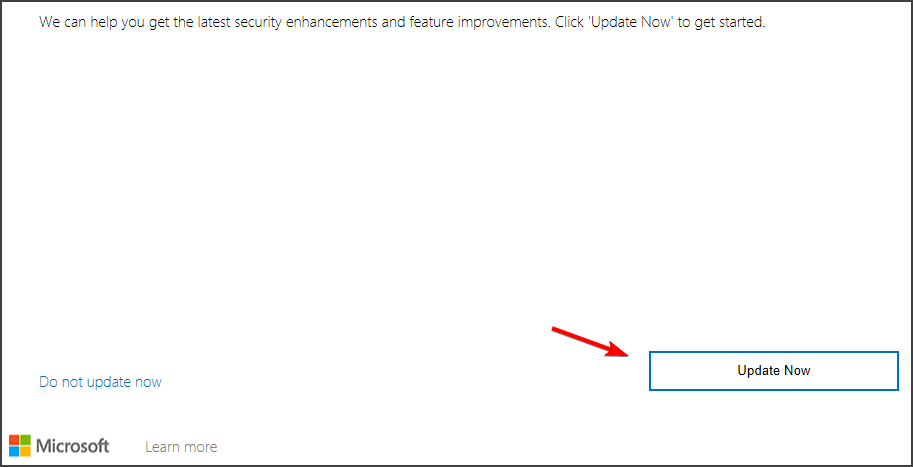
- Tööriist kontrollib süsteemi ühilduvust. Klõpsake nuppu Edasi.
- Windows hakkab värskendusfaili alla laadima. Värskenduse allalaadimiseks keelake mõõdetud ühendus kindlasti.
Kui värskendus on installimiseks valmis, järgige ekraanil kuvatavaid juhiseid. Värskenduste installimiseks taaskäivitub teie arvuti. Pärast taaskäivitamist kontrollige, kas WOF-draiveril tekkis tihendatud failis rike faili ressursitabeli viga on lahendatud.
Pärast installimist käivitage süsteemifailide kontrollimise tööriist ja DISM, et näha, kas viga on lahendatud. Siit saate teada, kuidas seda teha.
Käivitage tööriist System File Checker
- Avage käsuviip administraatorina.
- Tüüp cmd otsinguribal ja klõpsake nuppu Käivita administraatorina käsuviiba jaoks.
- Tippige käsuviiba aknas järgmine ja vajutage sisestusklahvi Enter:
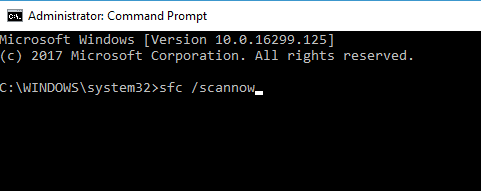
sfc / scannow - Süsteemifailide kontrollimise tööriist otsib teie süsteemi rikutud või puuduvate süsteemifailide suhtes ja rakendab kõik parandused vastavalt vajadusele. Oodake, kuni tööriist on valmis ja kuvatakse 100% täidetud teade.
Käivitage tööriist DISM Cleanup-image
- Avage administraatorina käsuviip.

- Sisestage käsuviibale järgmine käsk ja vajutage Sisenema:
DISM / Veeb / Cleanup-image / RestoreHealth - Oodake, kuni tööriist on skannimise lõpule viinud, ja rakendage vajadusel kõik parandused. Kui protsess on lõpule jõudnud, taaskäivitage arvuti ja kontrollige võimalikke parandusi.
4. Kontrollige kõvaketta tõrkeid
- Avatud Failihaldur ja klõpsake nuppu See arvuti.
- Paremklõpsake oma kõvakettal ja valige Atribuudid.

- Ava Tööriist vahekaart Atribuudid aken. Klõpsake nuppu Kontrollima nupp Vea kontrollimisel.
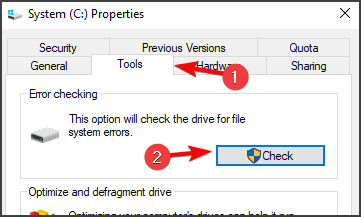
- Klõpsake nuppu Skaneeri draiv. Windows skannib draiveri ja näitab võimalikke probleeme, kui see leitakse.
Kui uus installimine ei lahenda WOF-i draiverit, ilmnes Windows 10-s tihendatud faili ressursitabeli vea rikkumine, kontrollige oma kõvakettal riistvararikke.
Vigaste ketassektorite või mehaanilise draiveri rikke korral võib teie süsteemi tavapärane käivitamine ebaõnnestuda. Kõvaketta vigade kontrollimiseks kasutage Windowsi sisseehitatud tõrkeotsingu valikut.
The DISM-i tõrge 4448, kus juhi juhtus rike käivitatakse rikutud süsteemifaili tõttu ja seda saab parandada kohapealse süsteemi täiendusega.
Lisaks kontrollige kõvakettaga seotud probleeme, mis võivad takistada teie arvuti edukalt käivitamist.
 Kas teil on endiselt probleeme?Parandage need selle tööriistaga:
Kas teil on endiselt probleeme?Parandage need selle tööriistaga:
- Laadige see arvuti parandamise tööriist alla hinnatud suurepäraselt saidil TrustPilot.com (allalaadimine algab sellel lehel).
- Klõpsake nuppu Käivitage skannimine leida Windowsi probleeme, mis võivad põhjustada arvutiga probleeme.
- Klõpsake nuppu Parandage kõik lahendada patenteeritud tehnoloogiatega seotud probleemid (Eksklusiivne allahindlus meie lugejatele).
Restoro on alla laadinud 0 lugejaid sel kuul.


